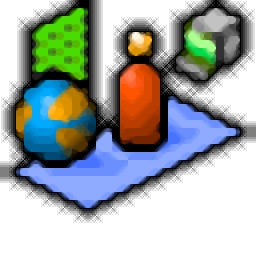
Taskbar Hide(隐藏Windows程序工具)
v3.0 免费版- 软件大小:1.59 MB
- 更新日期:2020-08-31 14:58
- 软件语言:英文
- 软件类别:优化设置
- 软件授权:免费版
- 软件官网:待审核
- 适用平台:WinXP, Win7, Win8, Win10, WinAll
- 软件厂商:

软件介绍 人气软件 下载地址
Taskbar Hide是一款非常实用的Windows程序隐藏工具,它能够帮助用户将您电脑中的运行的应用程序进行隐藏,同时还可以的使用任务栏隐藏可以最大化所有窗口或仅最大化Internet Explorer窗口,以便它们覆盖整个屏幕,用户也可以将所有窗口最小化到任务栏,还可以设置选项以自动最大化新的Internet Explorer窗口(IE窗口)或所有窗口;支持任务栏隐藏,可以隐藏任何正在运行的应用程序窗口,您需要做的就是在任务栏隐藏列表中选择该应用程序,然后单击隐藏图标或单击鼠标右键以弹出菜单,选择隐藏项目以使更改生效,任务栏隐藏还可以通过按热键快速隐藏/显示/关闭程序窗口!
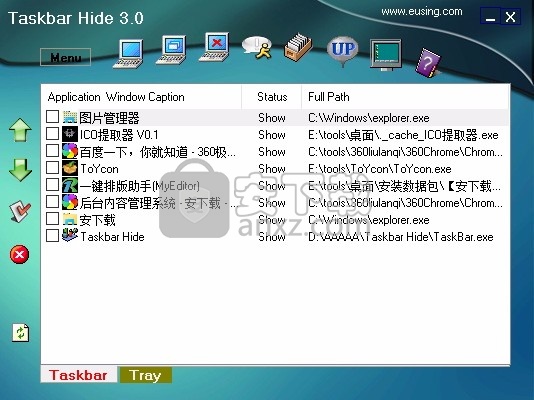
软件功能
通过热键或系统托盘中的图标完全隐藏任何应用程序窗口。
隐藏系统托盘中一些不常用的图标。
根据您的选择排列任务栏上的窗口。
将应用程序窗口始终置于顶部。
根据您的偏好隐藏任务栏的任何部分。
隐藏程序窗口时安静所有声音。
显示应用程序的窗口属性,例如窗口句柄,类名,进程ID等。
最大化或最小化所有窗口或仅IE窗口。
自动最大化所有新窗口或仅新IE窗口。
隐藏Windows程序或关闭它,隐藏系统托盘中的图标
修改任务栏上的应用程序窗口顺序,设置任何程序窗口停留在最前面
隐藏任务栏或任务栏的任何部分
软件特色
最大化所有窗口
选择此项,任务栏隐藏将最大化任务栏上的所有窗口。
仅最大化IE Windows
选择此项,任务栏隐藏将仅最大化任务栏上的IE窗口。
最小化所有窗口
选择此项,任务栏隐藏将最小化任务栏上的所有窗口。
自动最大化窗口
所有新视窗
选中此选项可使任务栏隐藏在首次打开时自动最大化所有窗口。
仅新的IE窗口
选中此选项可使任务栏隐藏在首次打开时仅自动最大化您的Internet浏览器(IE)窗口。
更改任何窗口的标题和图标,隐藏程序窗口时安静所有声音
显示应用程序的窗口属性,例如窗口句柄,类名,进程ID等。
最大化或最小化所有窗口或仅IE窗口,自动最大化所有新窗口或仅新IE窗口。
安装步骤
1、用户可以点击本网站提供的下载路径下载得到对应的程序安装包
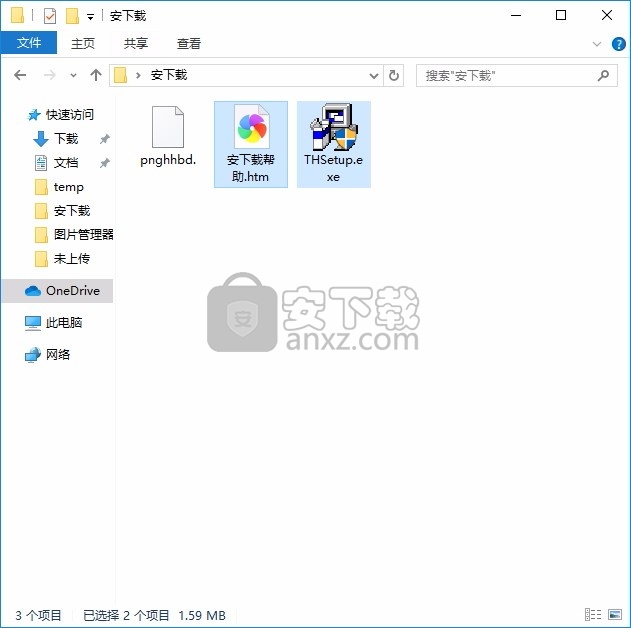
2、只需要使用解压功能将压缩包打开,双击主程序即可进行安装,弹出程序安装界面
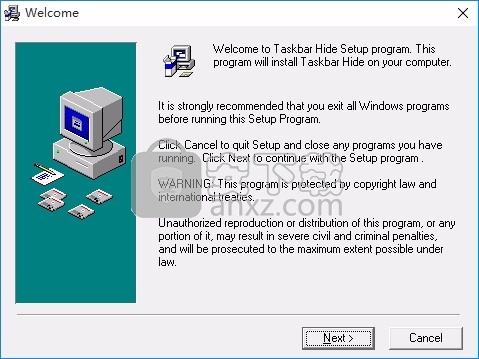
3、可以根据自己的需要点击浏览按钮将应用程序的安装路径进行更改
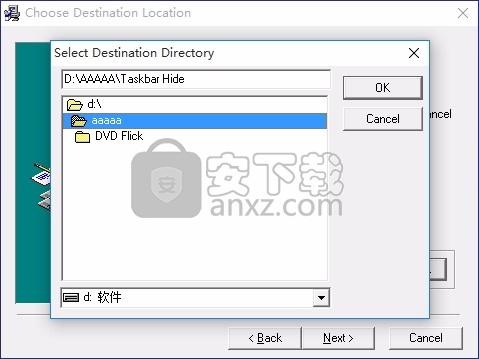
4、弹出以下界面,用户可以直接使用鼠标点击下一步按钮
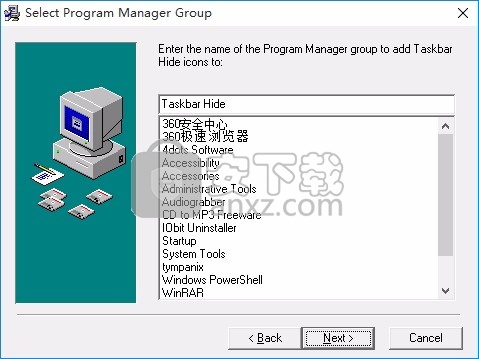
5、现在准备安装主程序,点击安装按钮开始安装
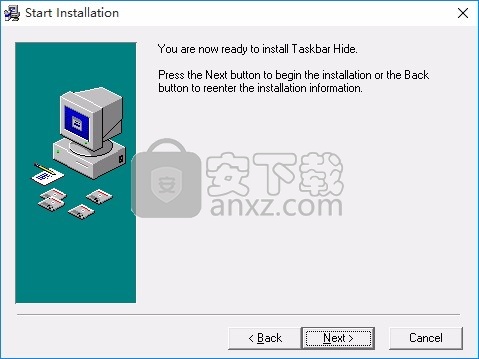
6、根据提示点击安装,弹出程序安装完成界面,点击完成按钮即可
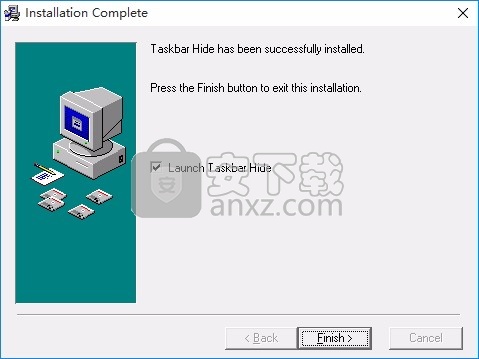
使用教程
菜单:任务栏或任务栏的主操作菜单。
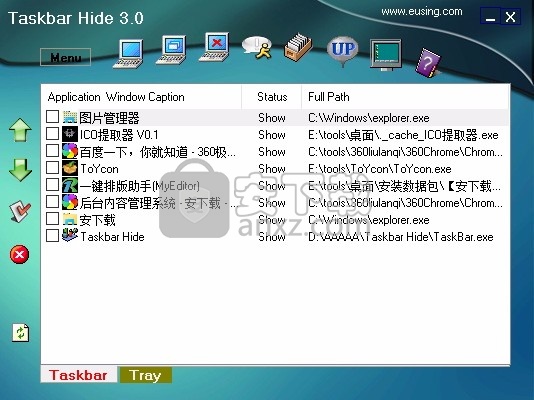
隐藏选定的应用程序窗口。F6是默认快捷键。
显示选定的应用程序窗口。Ctrl+ F6是默认快捷键。
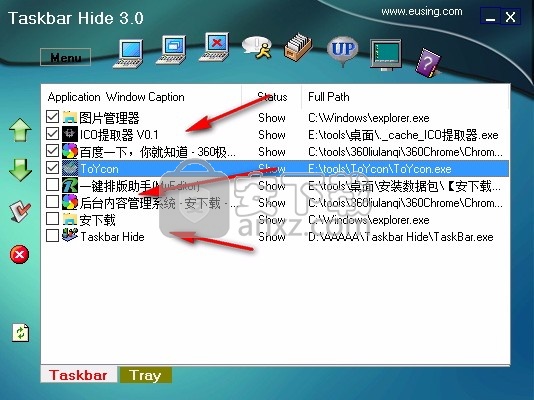
关闭选定的应用程序窗口。Ctrl + Shift + F6是默认快捷键。
最小化所选应用程序窗口作为系统托盘的图标。
根据您的选择在任务栏选项卡上排列应用程序窗口的顺序。
将所有应用程序窗口始终设置在顶部或不设置在顶部。
隐藏以下任何一项:任务栏,开始按钮,任务窗口,系统任务栏和时钟。
任务栏隐藏的帮助文档。
如果任务栏上显示任务栏隐藏,请最小化到任务栏。否则最小化到系统托盘。
您可以从菜单项中显示它,或单击鼠标右键在每个按钮项上弹出。
刷新:刷新任务栏的列表内容。
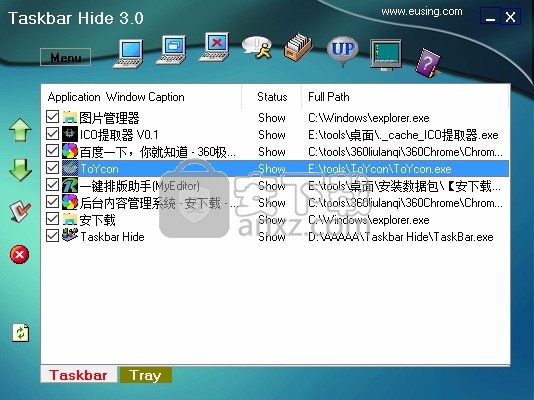
隐藏窗口(F6):隐藏选定的应用程序窗口.F6是默认热键。
显示窗口(Ctrl + F6):显示选定的应用程序窗口.Ctrl + F6是默认热键。
关闭Windows(Ctrl + Shift + F6):关闭选定的应用程序窗口.Ctrl + Shift + F6是默认热键。
最小化到托盘:最小化选定的应用程序窗口作为系统托盘的图标。
修改窗口Z顺序:设置所有应用程序窗口始终位于顶部还是不位于顶部。
更改标题和图标:选择一个窗口,然后单击此菜单以打开标题为“新标题”的对话框,可以为所选窗口键入新标题,然后单击“确定”以打开标题为“选择标题”的对话框。新图标”,为所选窗口选择一个新图标,然后单击确定。
重新排列任务栏:根据您的选择在任务栏选项卡上排列应用程序窗口的顺序。
任务栏:隐藏以下任何一项:任务栏,开始按钮,任务窗口,系统任务栏和时钟。
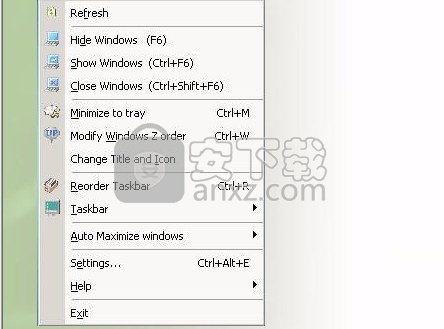
“自动最大化”窗口:选中此选项可以为您自动最大化新的Internet Explorer窗口或所有窗口。
设置:打开选项对话框以设置选项。例如热键,自动启动,密码等。
您可以通过在任务栏的系统托盘隐藏图标上单击鼠标右键来显示它。
打开:显示任务栏隐藏界面。
最大化所有窗口:最大化任务栏上的所有窗口。
仅最大化IE窗口:仅最大化任务栏上的IE窗口。
最小化所有窗口:最小化任务栏上的所有窗口。
“自动最大”窗口:自动为您最大化新的Internet Explorer窗口或所有窗口。
设置:打开选项对话框进行设置。例如快捷方式,自动启动,密码等。
隐藏Windows程序(应用程序)或/ Show / Close
隐藏/显示系统托盘中的图标 / 您可以隐藏系统托盘中一些不常用的图标。
该操作与“ 隐藏/显示应用程序”窗口相同。现在此功能支持Windows me / 2000 / xp / vista / 7/8/10。
修改任务栏上的应用程序窗口顺序您可以根据自己的喜好排列任务栏上的窗口。
在“任务栏隐藏”列表中选择应用程序,然后使用向上和向下箭头对应用程序窗口重新排序。
当您要将相关的应用程序窗口放在一起时,此功能将很有用。
停留在顶部窗口中
您可以选择始终位于顶部(最顶部)或正常(非顶部)。
前者将选定的窗口置于所有非最上面的窗口之上,即使该窗口被禁用,它也将保持其最上面的位置。
后者将选定的窗口置于所有其他非最上方的窗口之上,但位于所有最上方的窗口之下。
最小化到托盘您可以将任何正在运行的应用程序窗口最小化到系统托盘,而不是任务栏上的图标。
您可以使用Show来使应用程序窗口恢复正常,或者在图标上双击鼠标左键,或者从菜单中单击鼠标右键。
隐藏任务栏您可以选择隐藏任务栏或隐藏/显示以下任意项:任务栏,开始按钮,任务窗口,系统任务栏和时钟。
窗口属性
您可以使用窗口属性对话框找到所选窗口的更多信息。例如窗口句柄,类名,进程ID,线程ID,窗口样式和exstyle。
最大化所有窗口
您可以使用“任务栏隐藏”最大化所有窗口或仅最大化IE窗口,以便它们覆盖整个屏幕。您也可以将所有窗口最小化到任务栏。
人气软件
-

系统清理优化工具 Glary Utilities Pro 17.9 MB
/简体中文 -

Windows10版本一键转换 0.75 MB
/简体中文 -

Lenovo Vantage(多功能联想电脑系统优化与管理套件) 175.85 MB
/英文 -

ExitLag(网络连接与服务器连接优化器) 16.85 MB
/英文 -

系统服务一键通 0.08 MB
/简体中文 -

AVG TuneUp 2019(系统优化软件) 58.6 MB
/简体中文 -

Ashampoo WinOptimizer 17.9 MB
/简体中文 -

LG True Color Pro(多功能显示屏色彩校准工具) 118.85 MB
/英文 -

ASUS Fan Xpert(华硕风扇转速调节工具) 156.85 MB
/英文 -

优化清理工具 Wise Care 365 Pro 11.4 MB
/简体中文


 图吧工具箱 v2024.05
图吧工具箱 v2024.05  Premium Booster(系统优化工具) v3.6
Premium Booster(系统优化工具) v3.6  TweakBit PCSuite(电脑系统清理) v10.0.20.0
TweakBit PCSuite(电脑系统清理) v10.0.20.0 











